导读大家好,我是极客范本期栏目编辑小范,现在为大家讲解以上问题。最近有小伙伴咨询边肖如何用PS改变照片的视觉效果?下面介绍如何通过PS制作
音频解说
最近有小伙伴咨询边肖如何用PS改变照片的视觉效果?下面介绍如何通过PS制作来改变照片的视觉效果。有需要的小伙伴可以了解一下。
1.执行“文件-打开”命令,或按Ctrl-O打开文件。
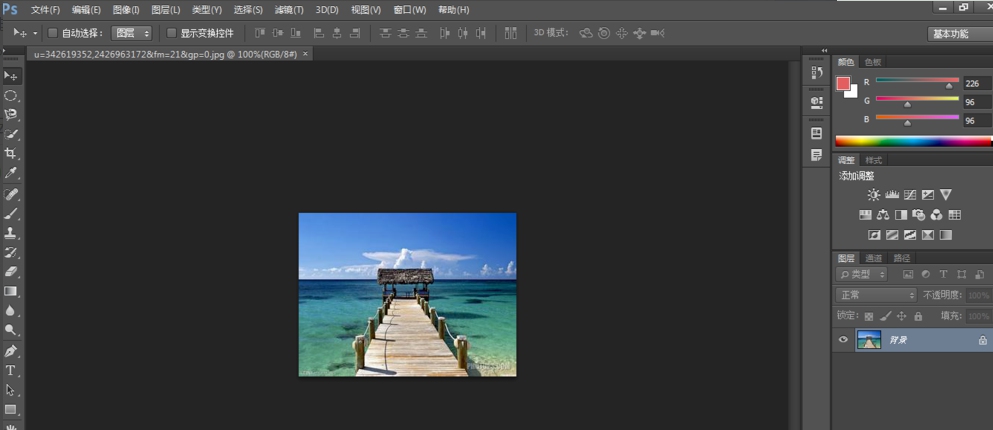
2.按CTRL+T显示自由变换。
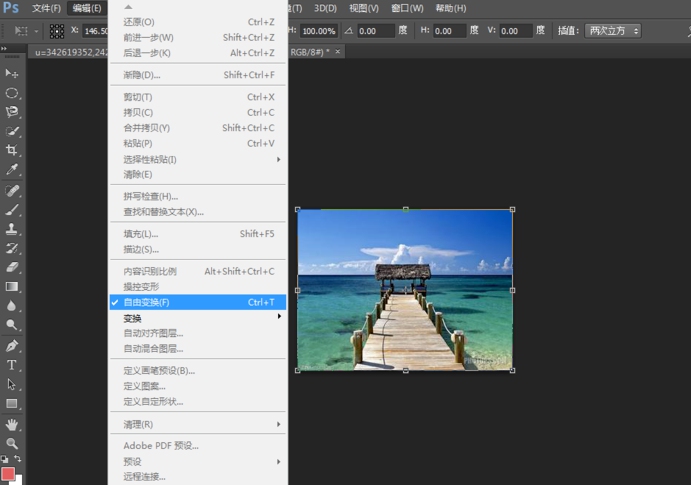
3.在控制框中点击鼠标右键弹出快捷菜单,选择“透视”选项,拖动图像中的控制点调整视觉效果。
PS如何将新界面设置为旧版本,PS2019将新界面改为旧版本样式教程
最近有小伙伴咨询边肖关于PS如何将新界面设置到老版本。这里有一个关于PS2019改变新界面为旧风格的教程。有需要的小伙伴可以了解一下。
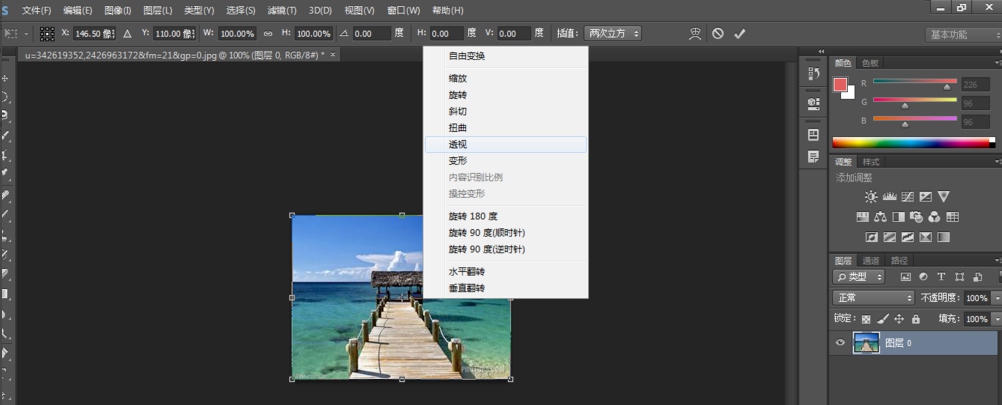
4.按回车键确认变换,点击魔棒工具,在调整后的透明区域连续点击创建选择。
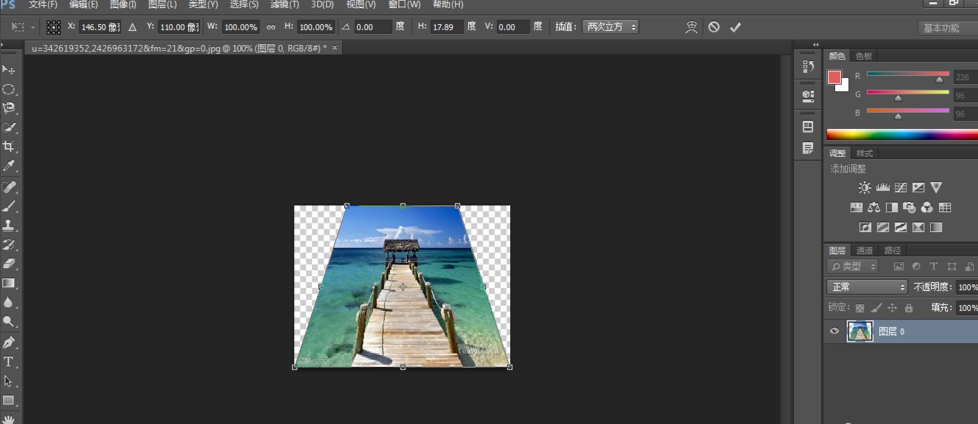
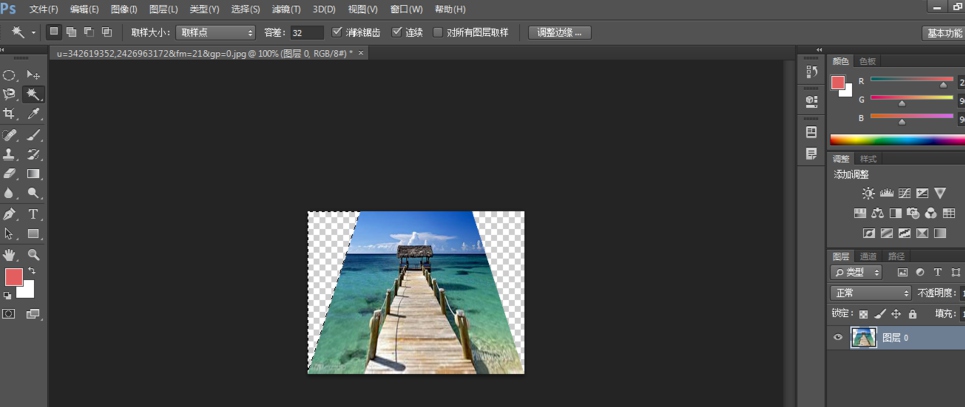
5.执行编辑-填充命令或按下SHIFT+F5打开填充对话框。
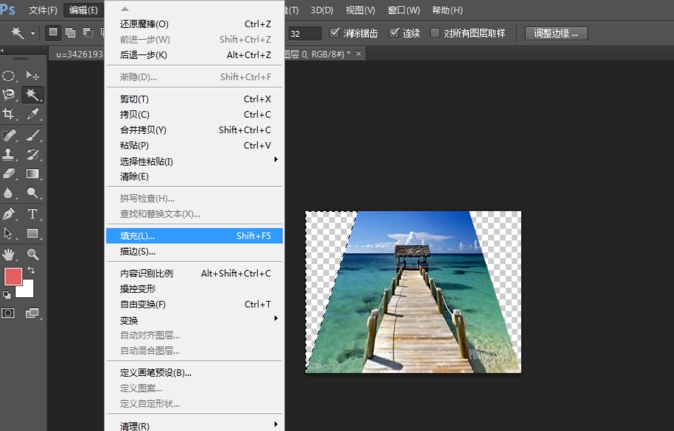
6.将“使用”设置为“内容识别”,完成后点击“确定”。这时,软件会自动填写相应的匹配效果,从而获得改变后的视觉效果。


以上就是边肖带来的如何用PS改变照片视觉效果的教程。更多精彩教程可以关注本网站!
